Índice
No mundo moderno, as impressoras desempenham um papel crucial na vida de muitas pessoas. Elas são utilizadas para imprimir documentos importantes, fotos de recordação e materiais de trabalho. No entanto, problemas como impressão borrada podem afetar a qualidade do trabalho produzido. Neste artigo, exploraremos as causas e soluções para a impressão borrada em impressoras HP, oferecendo um guia detalhado sobre como consertar esse problema com eficácia. Este artigo visa fornecer aos usuários de impressoras HP as ferramentas e conhecimentos necessários para otimizar a qualidade da impressão e aumentar a performance de suas máquinas.
Identificar a causa da impressão borrada
Se a sua impressora HP estiver produzindo impressões borradas, pode haver várias razões pelas quais isso está acontecendo. A primeira coisa a verificar é se a cabeça de impressão está suja ou entupida. Isso pode acontecer se a impressora não for usada com frequência ou se estiver em um ambiente empoeirado. Outra causa potencial de impressão borrada é o uso de papel de baixa qualidade ou incompatível com a impressora, o que pode causar manchas ou desfoque na impressão. Além disso, cartuchos de tinta vazios ou com defeito podem resultar em impressões de baixa qualidade.
Para solucionar o problema da impressão borrada em uma impressora HP, é importante seguir alguns passos simples. Primeiramente, verifique se a sua impressora HP está configurada corretamente e se os cartuchos de tinta estão devidamente instalados. Em seguida, limpe a cabeça de impressão conforme as instruções do manual do usuário. Certifique-se de usar papel de alta qualidade e compatível com a sua impressora HP. Se houver cartuchos de tinta vazios ou com defeito, substitua-os por novos. Por fim, execute uma limpeza a fundo na impressora para garantir que todos os componentes estejam funcionando corretamente. Ao seguir esses passos, você poderá consertar a impressão borrada em sua impressora HP e obter resultados de alta qualidade.
Limpeza dos cartuchos de tinta e cabeçotes de impressão
Impressora HP com impressão borrada: como consertar
Se a sua impressora HP está apresentando impressões borradas, pode ser que os cartuchos de tinta ou os cabeçotes de impressão estejam sujos ou obstruídos. Neste post, vamos explorar algumas dicas e passos para fazer a limpeza desses componentes, garantindo assim impressões de qualidade para seus documentos e fotos.
Antes de começar, é importante ressaltar que a limpeza dos cartuchos de tinta e dos cabeçotes de impressão deve ser feita com cuidado e atenção, seguindo as instruções específicas para o modelo da sua impressora HP. Aqui estão algumas dicas gerais para fazer a limpeza:
- Verifique o nível de tinta nos cartuchos e substitua os que estiverem vazios ou com pouca tinta.
- Utilize a ferramenta de limpeza da impressora, disponível no software de gerenciamento.
- Limpe manualmente os cabeçotes de impressão com um pano macio e água destilada, evitando o uso de produtos químicos agressivos.
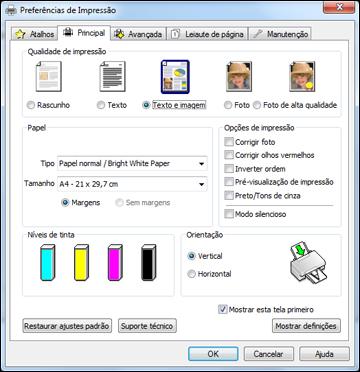
Ajuste das configurações de impressão
Impressora HP com impressão borrada: como consertar
Se você está enfrentando o problema de impressão borrada com sua impressora HP, existem algumas etapas que você pode seguir para tentar resolver o problema. Primeiro, verifique se os cartuchos de tinta estão corretamente instalados e se há tinta suficiente para realizar a impressão. Em seguida, limpe os cabeçotes de impressão e alinhe os cartuchos para garantir que a impressão saia nítida e clara. Além disso, certifique-se de que o papel utilizado esteja em boas condições e seja compatível com sua impressora HP.
Outra dica útil para melhorar a qualidade de impressão é ajustar as configurações de impressão. Verifique as configurações de resolução, modo de impressão e tipo de papel selecionado para garantir que estejam adequadas para o que você está imprimindo. Por fim, se nenhuma dessas soluções funcionar, pode ser útil limpar os contatos elétricos dos cartuchos e da impressora para garantir uma conexão correta. Seguindo essas etapas, você poderá resolver o problema de impressão borrada em sua impressora HP e obter resultados de alta qualidade.

Substituição ou manutenção dos componentes da impressora
Impressora HP com impressão borrada: como consertar
Quando a impressão da sua impressora HP está saindo borrada, pode ser um sinal de que alguns componentes precisam de substituição ou manutenção. Aqui estão algumas dicas para ajudá-lo a resolver esse problema.
Primeiramente, verifique se os cartuchos de tinta estão devidamente instalados e com tinta suficiente. Em seguida, limpe os cabeçotes de impressão e alinhe-os para garantir uma melhor qualidade de impressão. Além disso, é importante verificar se a impressora está configurada para o tipo de papel correto e se há alguma obstrução no caminho do papel. Caso essas soluções não resolvam o problema, talvez seja necessário substituir os cabeçotes de impressão ou realizar uma manutenção mais profunda na impressora, como a troca do rolo de alimentação de papel ou a limpeza interna dos componentes.
Em resumo
Esperamos que este artigo tenha fornecido a você informações úteis sobre como corrigir a impressão borrada em uma impressora HP. Ao seguir as etapas e procedimentos detalhados, você será capaz de identificar e resolver o problema de impressão borrada, garantindo a qualidade e clareza das suas impressões futuras. Lembre-se de sempre manter a manutenção regular da sua impressora e estar atento a quaisquer sintomas de mau funcionamento. Com um pouco de atenção e manutenção adequada, sua impressora HP continuará a fornecer impressões de alta qualidade por muitos anos.
